Word ve Excel Dosyalarını PDF’e Nasıl Dönüştürebilirsiniz?
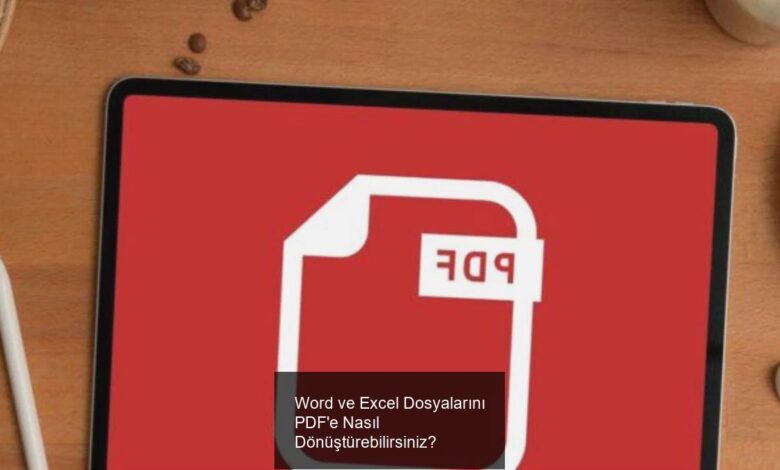
PDF dosyaları özellikle iş ve okul yaşamında bizim için önemli bir yer tutmakta. Birçok önemli belge, sunum, kitap vb. içerik PDF dosyaları ile bize ulaşmakta. Tabi bunun yanında bizde birçok dokümanı PDF olarak karşı taraflara iletiyoruz. Peki bilgisayarda Word/Excel dosyası nasıl PDF yapılır? İşte sizin için hazırladığımız rehberimiz…
Word dosyası nasıl PDF yapılır? Word ve Excel dosyalarını PDF yapmak rehberi
PDF dosyaları, belgelerin güvenli ve tutarlı bir şekilde paylaşılmasını sağlayan önemli bir dosya formatıdır. Metin, görüntü ve diğer içerikleri korurken, herhangi bir cihazda aynı biçimde görüntülenmesini sağlar. PDF’ler ayrıca belgelerin değiştirilmesini önler ve profesyonel bir sunum için yaygın olarak kullanılır. Bu nedenle, iş dünyasında, eğitimde ve kişisel kullanımlarda PDF dosyaları güvenilirlik ve kullanım kolaylığı sağlayan bir standart haline gelmiştir.
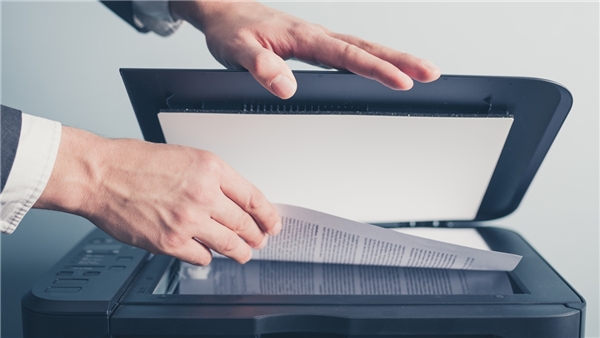
Peki Word dosyası nasıl PDF yapılır?
Word Belgesini Açın: Bilgisayarınızda Word belgesini açın, dönüştürmek istediğiniz belgeyi seçin.
“Dosya” Menüsünü Açın: Word belgesinin üst kısmında bulunan “Dosya” menüsünü tıklayın.
“Farklı Kaydet” Seçeneğini Seçin: Dosya menüsünden “Farklı Kaydet” veya “Farklı Kaydet (Başka Farklı Yer)” seçeneğini seçin. Bu seçenek, belgeyi farklı bir formatta kaydetmenize izin verir.
“Kayıt Türü”nü Seçin: Açılan pencerede, “Kayıt türü” veya “Dosya türü” olarak adlandırılan bir seçenek bulunur. Bu seçeneği tıklayın ve açılır menüden “PDF” formatını seçin.
“Kaydet” Butonuna Tıklayın: PDF olarak kaydetmek için “Kaydet” veya “Tamam” butonuna tıklayın. Ardından, Word belgeniz PDF formatında kaydedilecektir.
Google, beğenilen özelliğini Android 14’ten kaldırdı mı?
Peki Excel dosyası nasıl PDF yapılır?
Excel Dosyasını Açın: Bilgisayarınızda Excel dosyasını açın, dönüştürmek istediğiniz çalışma sayfasını seçin.
“Dosya” Menüsünü Açın: Excel dosyasının üst kısmında bulunan “Dosya” menüsünü tıklayın.
“Farklı Kaydet” Seçeneğini Seçin: Dosya menüsünden “Farklı Kaydet” veya “Farklı Kaydet (Başka Farklı Yer)” seçeneğini seçin. Bu seçenek, dosyayı farklı bir formatta kaydetmenize olanak tanır.
“Kayıt Türü”nü Seçin: Açılan pencerede, “Kayıt türü” veya “Dosya türü” olarak adlandırılan bir seçenek bulunur. Bu seçeneği tıklayın ve açılır menüden “PDF” formatını seçin.
Gerekirse Ayarları Düzenleyin: Bazı sürümlerde, PDF ayarlarını özelleştirmek için seçenekler bulunabilir. Örneğin, sayfa düzeni, kalite ayarları, dosya boyutu gibi. İhtiyacınıza göre ayarları düzenleyin.
“Kaydet” Butonuna Tıklayın: PDF olarak kaydetmek için “Kaydet” veya “Tamam” butonuna tıklayın. Ardından, Excel dosyanız PDF formatında kaydedilecektir.
Peki siz ne düşünüyorsunuz? Görüşlerinizi yorumlar bölümünde belirtmeyi unutmayın…








